No es sorprendente que las aplicaciones y herramientas integradas en Windows se bloqueen de vez en cuando. Cuando esto sucede, los usuarios generalmente ven un cuadro de diálogo Error de aplicación con un código de error que ayuda a identificar el problema que ocurrió. La aplicación Configuración no es una excepción.
Los bloqueos de la aplicación pueden ser causados por una serie de cosas, como un mal proceso en segundo plano, un sistema operativo desactualizado o archivos corruptos del sistema. En esta guía, discutiremos los métodos de solución de problemas que puede probar si la aplicación Configuración en su Windows sigue fallando. Verificar Las causas más importantes de fallo informático a las que te puedes enfrentar.
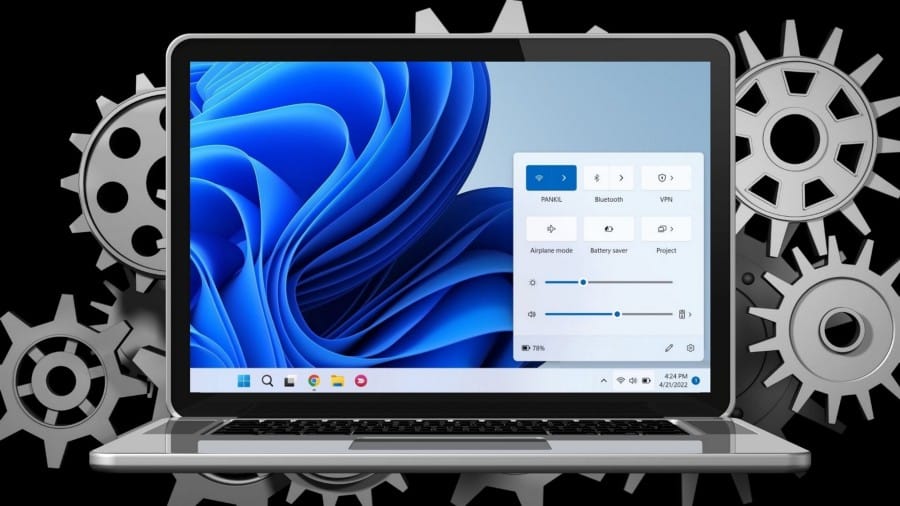
¿Por qué la aplicación Configuración falla en Windows?
Si la aplicación Configuración falla en Windows, podría deberse a uno de los siguientes motivos:
- Windows desactualizado: las fallas de las aplicaciones generalmente ocurren cuando está utilizando un sistema operativo desactualizado porque genera problemas de incompatibilidad entre el sistema y las aplicaciones. Puede verificar las últimas actualizaciones en el sistema e instalarlas siguiendo los métodos que se describen a continuación.
- Controladores desactualizados: es posible que su controlador de gráficos esté desactualizado, lo que hace que la aplicación Configuración se bloquee. Si este escenario es aplicable, también se pueden ver problemas de funcionalidad dentro de otras aplicaciones en el sistema. En este caso, puede actualizar o reemplazar el controlador para solucionar el problema.
- Proceso en segundo plano: una aplicación o proceso que se ejecuta en segundo plano podría estar interfiriendo con la funcionalidad de la aplicación Configuración. Localizar y deshabilitar este proceso debería funcionar por usted.
- Corrupción de archivos del sistema: el sistema en sí también puede verse afectado por un error o corrupción, lo que hace que las aplicaciones no funcionen como se esperaba. Hay varias formas de descartar problemas de corrupción de archivos en Windows, y hemos discutido las más efectivas a continuación. Seguirlos debería ayudarlo a identificar y eliminar cualquier problema de corrupción dentro del sistema sin mucha información.
Ahora que conocemos las posibles causas detrás del problema, echemos un vistazo a los métodos de solución de problemas que puede intentar para solucionar el problema de una vez por todas.
1. Reinicie la computadora
Esto puede parecer muy simple al principio, pero a veces un restablecimiento parcial de su computadora puede eliminar cualquier error temporal o problema de corrupción, resolviendo así el error que está experimentando.
Es por eso que le recomendamos que comience su viaje de resolución de problemas realizando uno de los siguientes métodos Reiniciar Windows. Finalice todos los procesos activos en el sistema, realice un reinicio y, cuando se reinicie, verifique si la aplicación Configuración funciona bien.
Si el problema persiste, pase al siguiente método a continuación.
2. Actualización de Windows
Lo siguiente que debes hacer es actualizar el sistema operativo a la última versión disponible. Un problema de compatibilidad causado por un sistema desactualizado puede estar causando el problema, que puede solucionarse instalando las actualizaciones pendientes.
Esto es todo lo que necesitas hacer:
- Abra la aplicación Configuración y elija una opción. Windows Update de la parte derecha.
- Haga clic en el botón Buscar actualizaciones en la siguiente ventana y espere a que el sistema busque actualizaciones disponibles.
- Una vez que se muestran las actualizaciones, instálelas una por una haciendo clic en el botón Descargar e instalar.
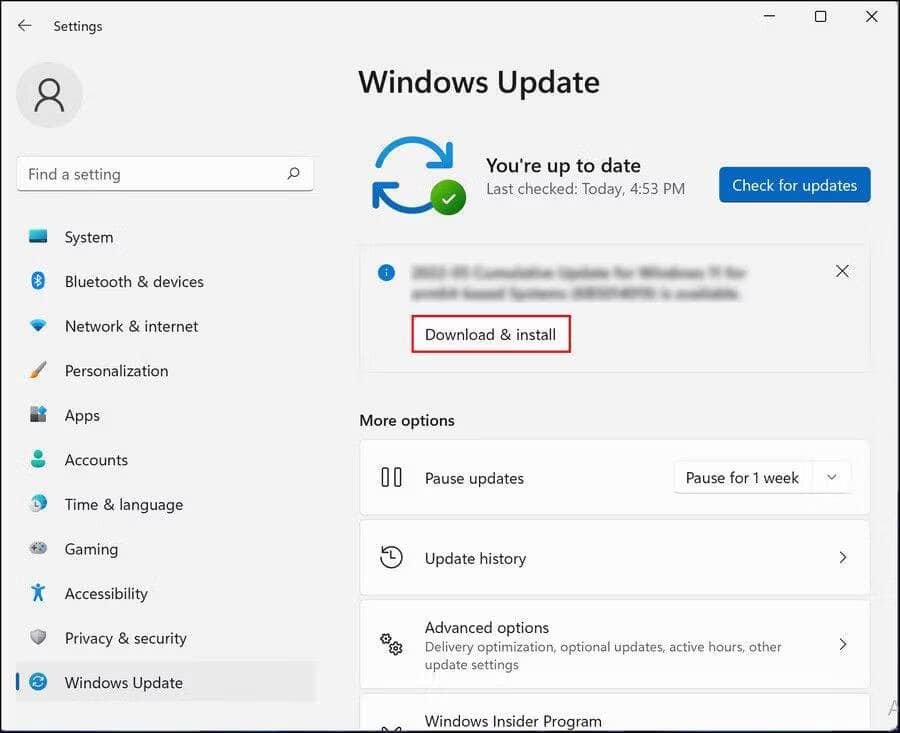
- Después de instalar las actualizaciones, reinicie su sistema y verifique si el problema está resuelto.
En algunos casos raros, el problema también puede comenzar después de instalar una actualización. Esto suele suceder cuando la actualización en sí está corrupta. Si este escenario se aplica a usted, entonces puede Desinstalar la actualización de Windows instalada Luego verifique si eso hace alguna diferencia.
3. Actualizar controladores
Como se mencionó anteriormente, el problema también puede ocurrir si el controlador de gráficos instalado en su computadora está obsoleto o dañado. La solución más sencilla, en este caso, es actualizar el software del controlador.
Usaremos la herramienta Administrador de dispositivos incorporada para esto.
Siga estos pasos para continuar:
- Haga clic enWin + S para abrir la Búsqueda de Windows.
- Tipo Administrador de dispositivos En la barra de búsqueda allí y haga clic en Abrir junto a la opción correspondiente.
- Ahora, expanda la sección Adaptadores de pantalla y haga clic derecho en el controlador de gráficos.
- Seleccione Actualizar software de controlador -> Buscar controladores automáticamente. Ahora se escaneará el sistema en busca de una versión actualizada del controlador.
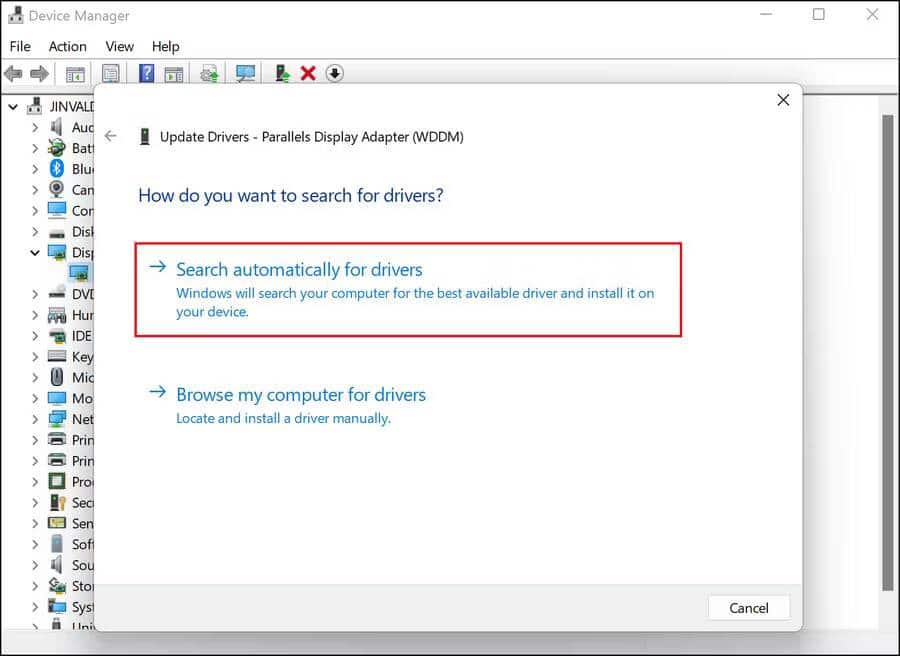
- Una vez que lo encuentre, siga las instrucciones en pantalla para instalarlo.
- Finalmente, reinicie su computadora para implementar los cambios.
Alternativamente, también puede optar por actualizar manualmente el software del controlador seleccionando una opción Buscar controladores en mi computadora En el cuarto paso. Si un controlador desactualizado es el culpable, esto debería solucionar el problema de forma permanente.
4. Restablezca o vuelva a registrar la aplicación Configuración
Otra manera fácil de deshacerse de los problemas de corrupción dentro de las aplicaciones integradas es restablecerlas a su estado predeterminado o volver a registrarlas.
Si tanto el sistema como el controlador de gráficos están actualizados, lo siguiente que puede intentar es restablecer o volver a registrar la aplicación Configuración mediante el símbolo del sistema. Puede optar por la opción de reinicio si la aplicación Configuración no falla de inmediato. En caso de que no pueda acceder a la aplicación, proceda a volver a registrar la aplicación.
Esto es todo lo que tienes que hacer:
- Haga clic en el icono de Windows en la barra de tareas y haga clic con el botón derecho en el icono de Configuración.
- Elija Configuración de la aplicación en el menú contextual.
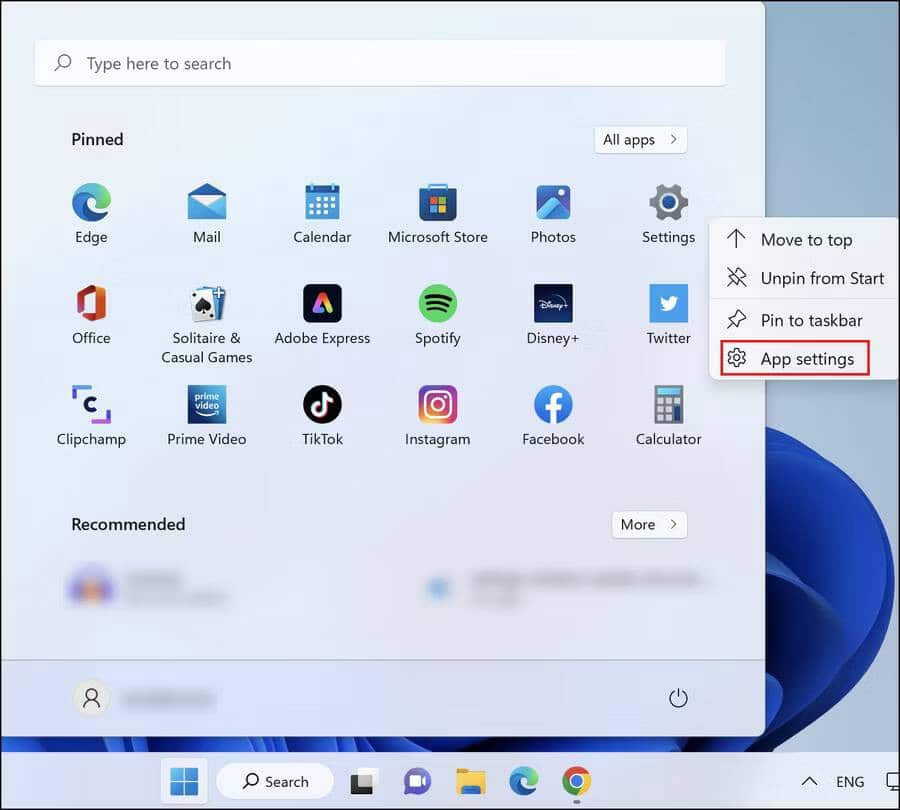
- En la siguiente ventana, dirígete a una sección. Reiniciar. Tendrás dos opciones aquí; Reparación y reinicio.
- Primero, haga clic en Reparar y una vez que se complete el proceso, verifique si el problema está resuelto.
- Si no, toque Reiniciar Y siga las instrucciones en pantalla para continuar.

Para volver a registrar la aplicación, siga estos pasos:
- Tipo Powershell en la búsqueda de Windows y haga clic en Ejecutar como administrador.
- Hacer clic نعم En el indicador de Control de cuentas de usuario.
- Ahora, escriba el siguiente comando en Powershell y haga clic en Participar.
Get-AppxPackage *windows.immersivecontrolpanel* | Reset-AppxPackage
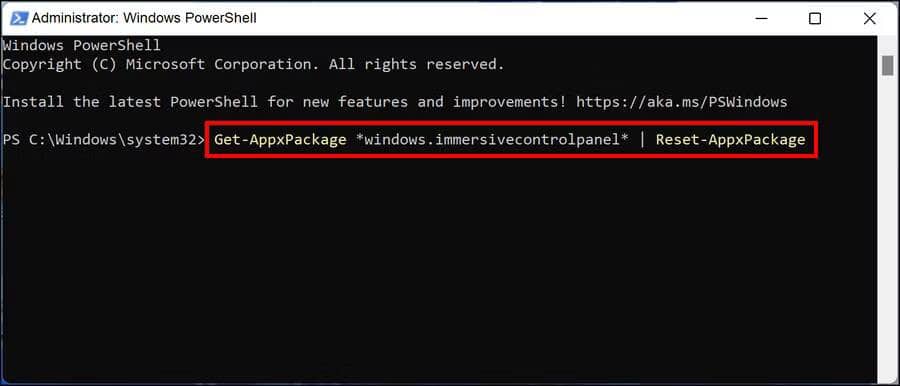
- Finalmente, cierre la ventana de Powershell y reinicie su computadora.
Esperamos que esto solucione el problema de una vez por todas. Verificar Cómo mejorar el rendimiento de los juegos cambiando la configuración de Windows.
Problema de bloqueo de la aplicación de configuración de Windows, ahora solucionado
Las aplicaciones del sistema, como la aplicación Configuración, pueden fallar de forma inesperada y frecuente, lo cual es molesto. Por lo general, es un problema de corrupción de archivos temporal, por lo que, afortunadamente, solucionarlo es bastante simple. Las soluciones anteriores deberían ayudarlo a reparar la aplicación de configuración que falla de forma permanente. Si el error vuelve a aparecer, puede considerar informar el problema al Soporte de Microsoft. Le ayudará a determinar la causa real del problema y le sugerirá una solución relacionada. Puedes ver ahora Cómo restablecer la política de seguridad local a la configuración predeterminada en Windows 11.







